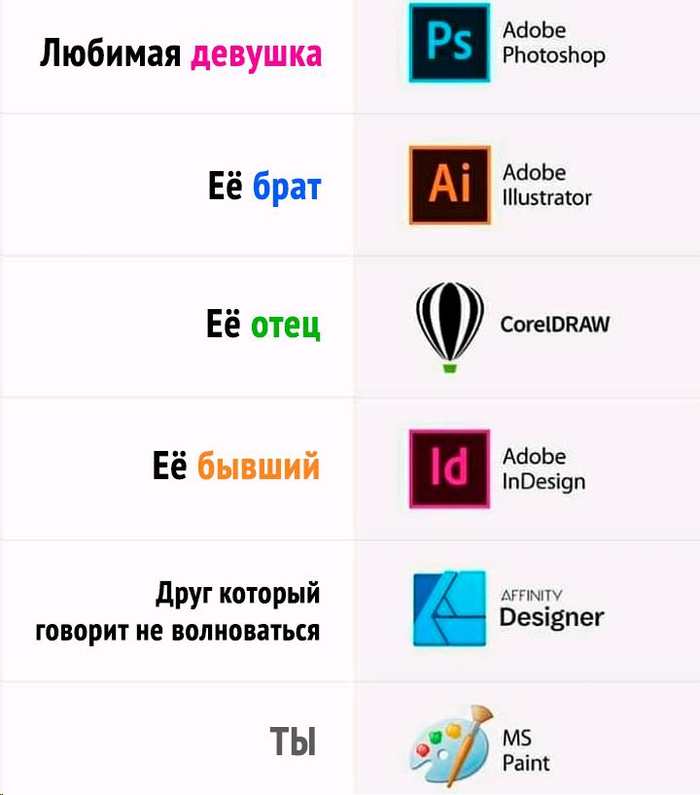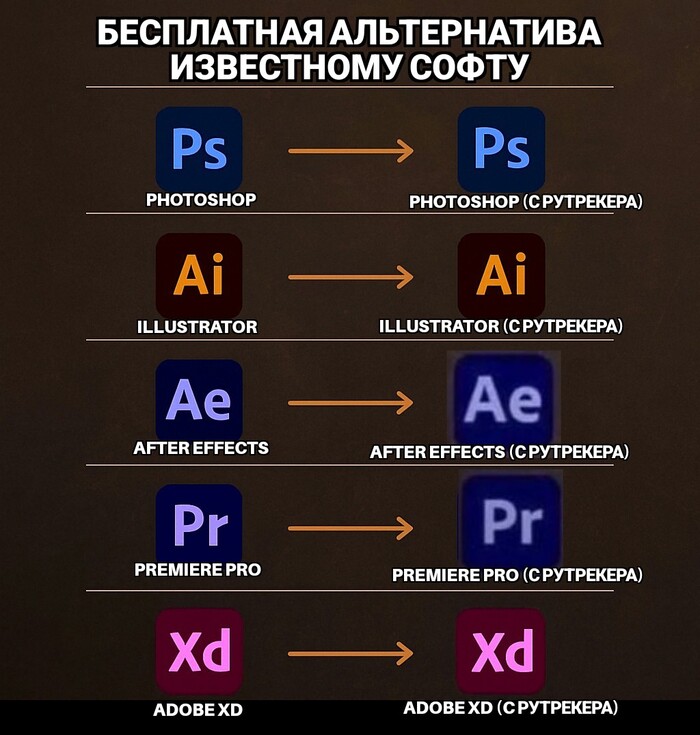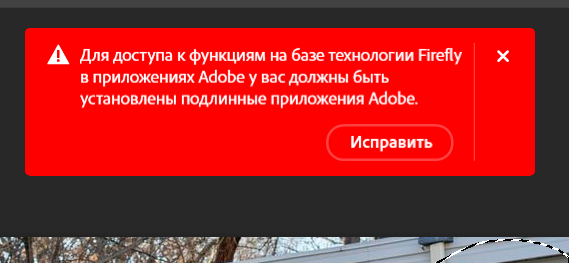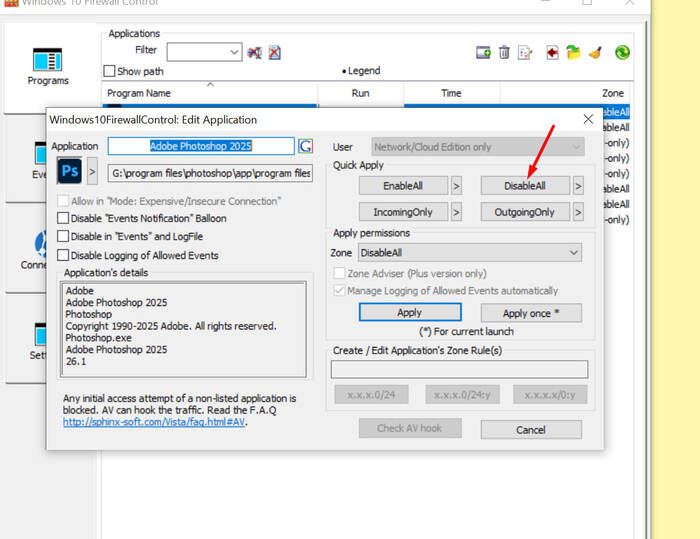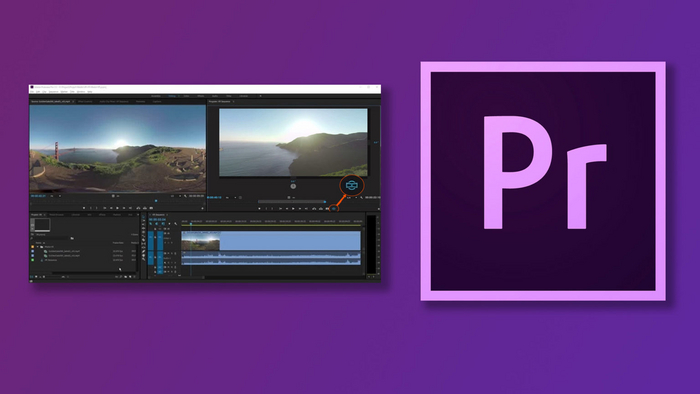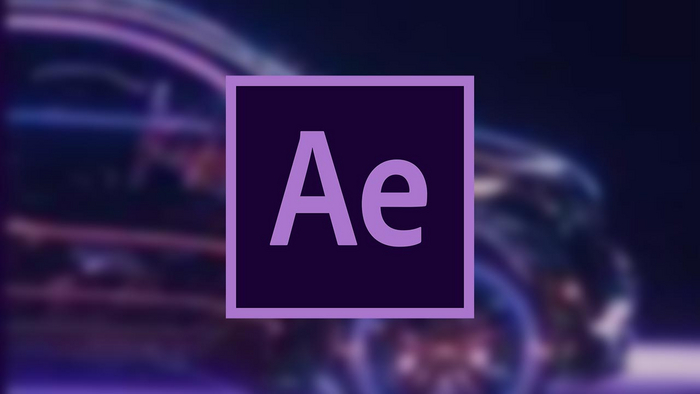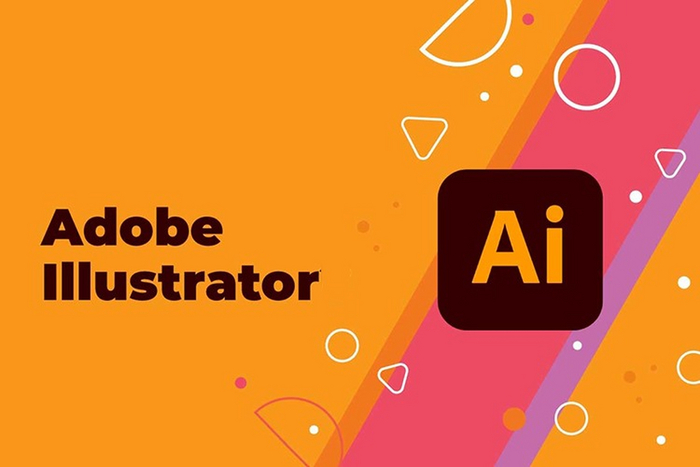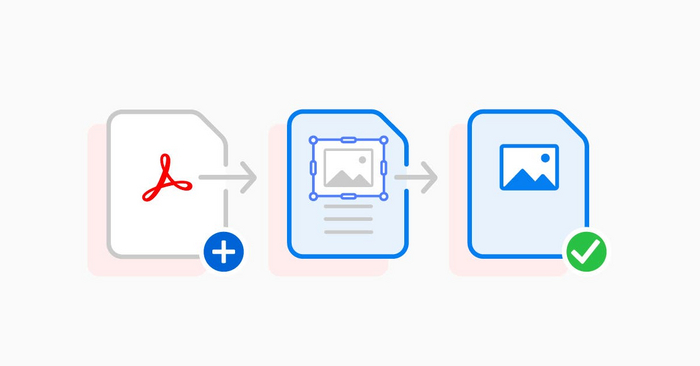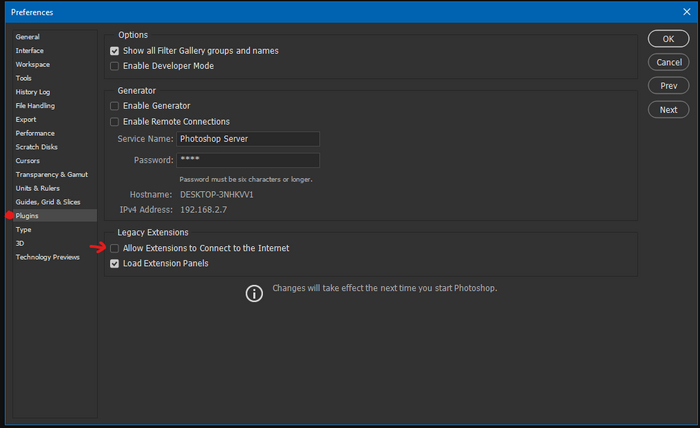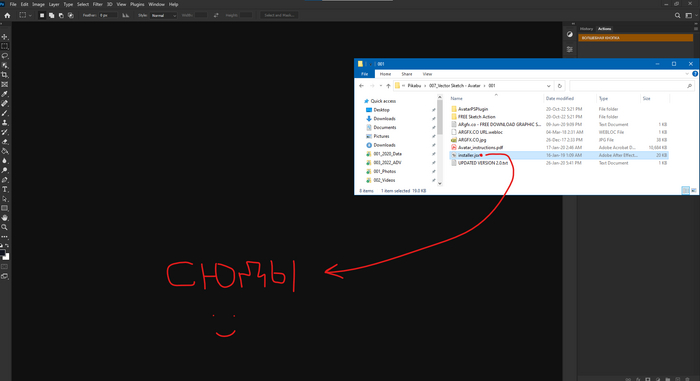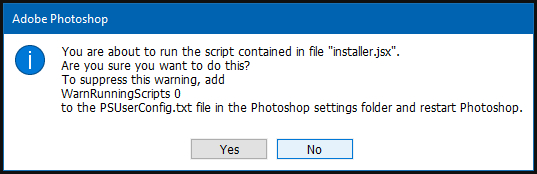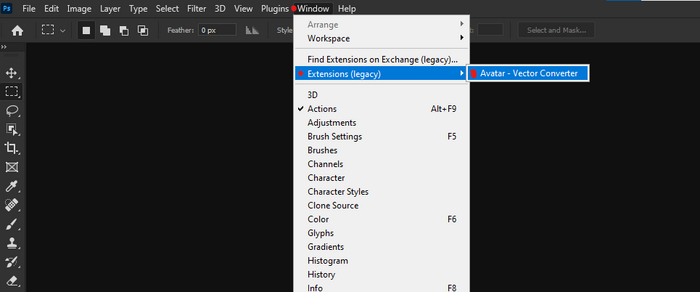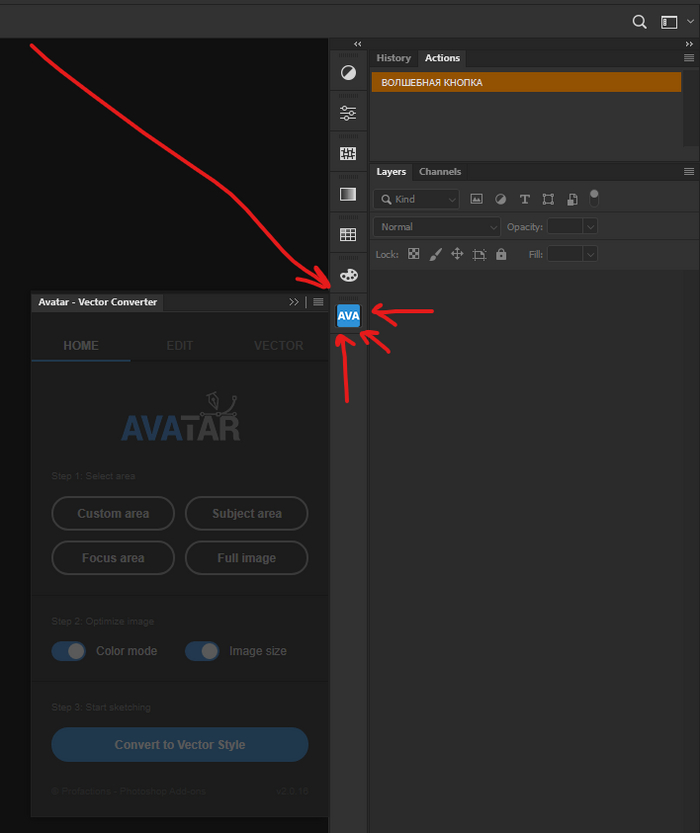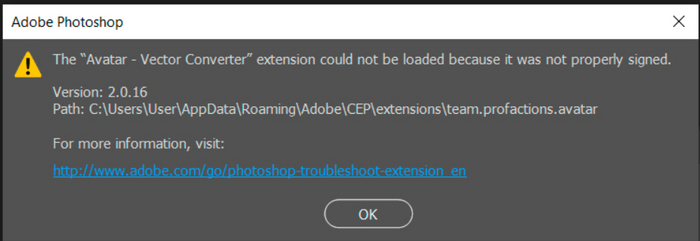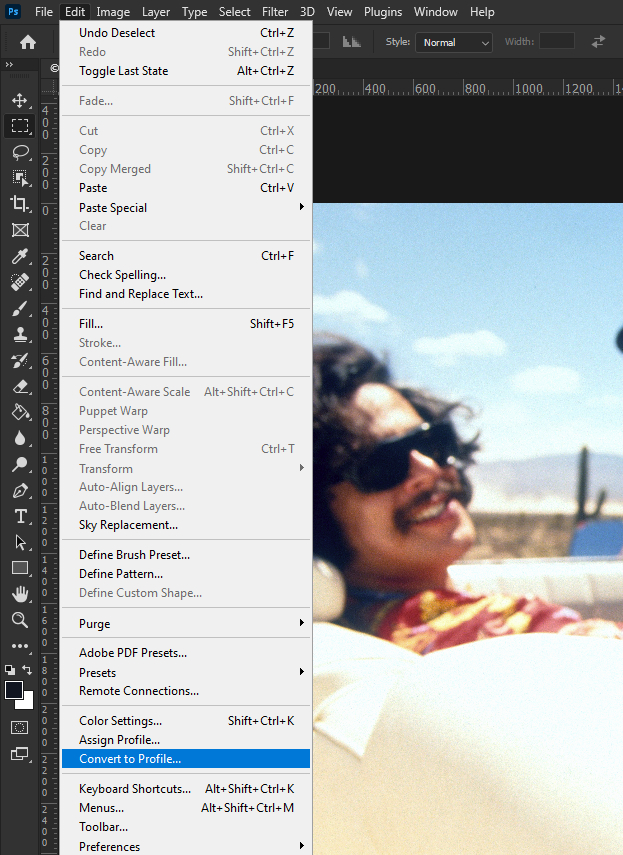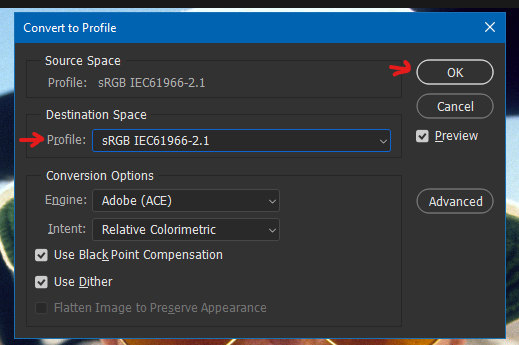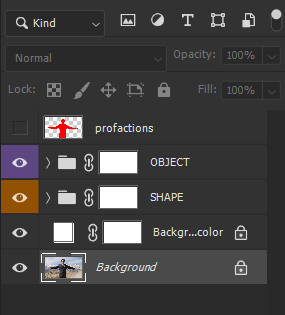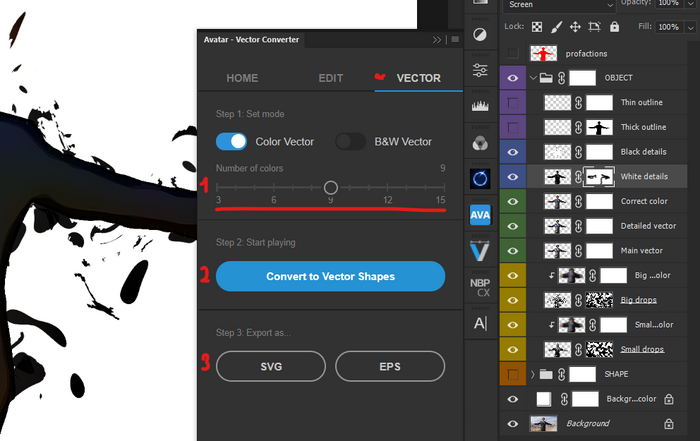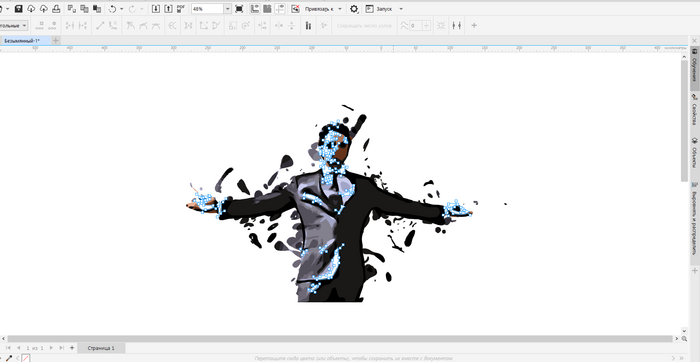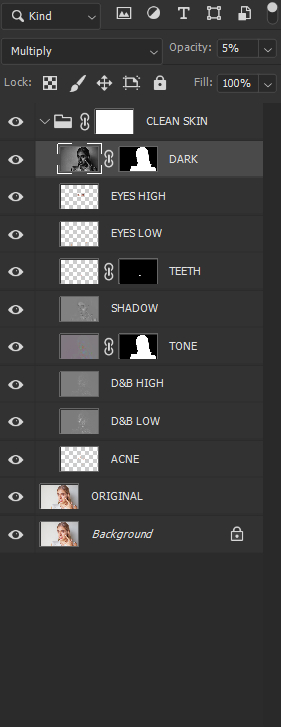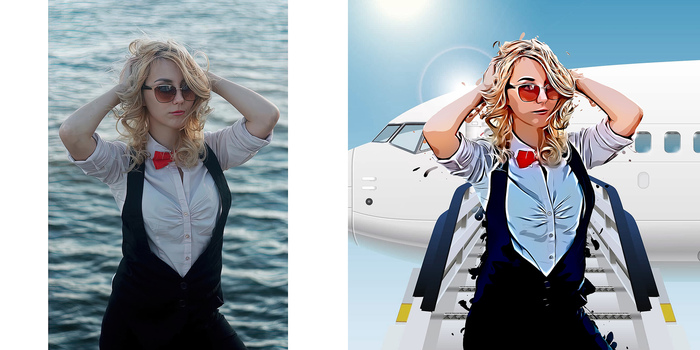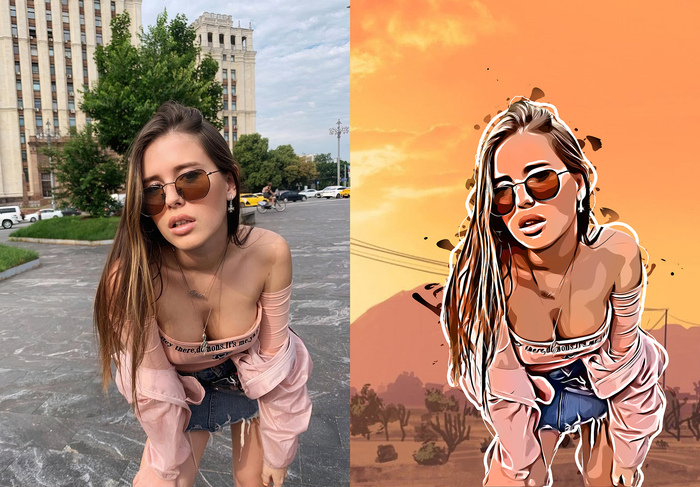Лечение блокировки пиратского Photoshop, Illustrator, Premiere Pro и других программ Adobe
Если у вас всплывает подобное предупреждение:
У меня сообщение было другое, но в подобном оформлении. Смысл в том, что при нажатии на него ФШ сразу закрывался
То самый простой способ избавится от него, это поставить файрвол (межсетевой экран) и запретить программе доступ в сеть. Я себе поставил Windows 10 Firewall Control Free версию от Sphinx Software (легко гуглится), но можно любой другой.
На примере этого файрвола:
Также советую в настройках отключить звук (поставить галочку на Appluication Detection Sound) т.к. он довольно неприятный и по желанию, выключить показ логов (поставить галочку на Do not show Log Ballon).
Также в сети есть советы, что нужно переадресовать сервера Adobe в файле hosts, но они периодически меняют список блокирующих серверов, так что проще закрыть программе сеть полностью.
Топ 5 самых полезных приложений от Adobe
Компания Adobe уже давно зарекомендовала себя как лидер в разработке программного обеспечения для творчества и профессиональной работы с контентом. Будь то обработка фотографий, создание иллюстраций, монтаж видео или работа с PDF-документами, решения от Adobe предлагают беспрецедентные возможности и гибкость.
В этой статье мы в редакции GGSel.net собрали топ 5 самых полезных приложений от Adobe, которые стали незаменимыми инструментами для дизайнеров, фотографов, видеомонтажеров и бизнес-профессионалов по всему миру. Эти программы позволяют воплотить самые смелые идеи и упростить работу с контентом до минимума.
1. Photoshop
Назначение: Лидер в области редактирования изображений и графического дизайна.
Особенности: Photoshop уже давно стал синонимом профессиональной обработки фотографий и создания цифровой графики. Эта программа используется фотографами, дизайнерами, художниками и даже разработчиками веб-сайтов. Она предоставляет практически бесконечные возможности: от ретуши портретов и создания сложных коллажей, до рисования цифровых картин и работы с 3D-графикой. С ее помощью можно буквально «нарисовать мир» с нуля или придать изображению фантастический вид.
Чем уникальна: Многослойная система, мощные инструменты для маскирования и ретуши, работа с цветами, кистями, текстурами, фильтрами — Photoshop идеально подходит для тех, кто хочет контролировать каждый пиксель изображения.
2. Premiere Pro
Назначение: Профессиональный видеомонтаж и пост-продакшн.
Особенности: Premiere Pro — это мощный видеоредактор, используемый в кино, телевидении и интернет-производстве. Он поддерживает работу с видео высокого разрешения, сложными эффектами и многослойными проектами. Это выбор профессионалов для создания видеоконтента, начиная от YouTube роликов и заканчивая полнометражными фильмами.
Чем уникальна: Программа позволяет редактировать видео в реальном времени, накладывать цветовые эффекты, создавать сложные переходы, синхронизировать аудио и видео, а также легко интегрируется с другими продуктами Adobe, такими как After Effects для создания визуальных эффектов или Audition для профессиональной обработки звука.
3. After Effects
Назначение: Создание визуальных эффектов и анимации.
Особенности: Это приложение является настоящей магией в мире кино и рекламы. С его помощью можно создавать взрывы, магические порталы, летающие объекты, превращения и другие спецэффекты. After Effects также используется для создания титров, графики и анимации, что делает его идеальным инструментом для видеомонтажеров и дизайнеров, желающих добавить в свои работы динамику и визуальное разнообразие.
Чем уникальна: Огромный набор инструментов для создания спецэффектов и анимаций. Возможности настройки каждого элемента практически безграничны, что позволяет создавать настоящие визуальные шедевры.
4. Illustrator
Назначение: Векторная графика и создание иллюстраций.
Особенности: Если Photoshop — это король работы с пиксельными изображениями, то Illustrator — безусловный лидер в области векторной графики. Здесь вы можете создавать логотипы, иллюстрации, иконки и графику, которая не теряет качество при масштабировании. Программа идеально подходит для создания дизайнов, которые могут быть использованы как на визитных карточках, так и на гигантских билбордах.
Чем уникальна: Работая с кривыми и векторами, Illustrator позволяет точно контролировать каждую линию и форму. Это делает его идеальным инструментом для дизайнеров, работающих с брендингом, инфографикой и веб-графикой.
5. Acrobat
Назначение: Работа с PDF-документами.
Особенности: Acrobat — это надежный помощник в создании, редактировании и управлении PDF-файлами. Программа позволяет не только конвертировать документы в формат PDF, но и редактировать текст, изображения, добавлять подписи и защиту документов паролем. Acrobat — это незаменимый инструмент для всех, кто работает с документацией и электронными формами.
Чем уникальна: интеграция с Adobe Sing для юридически значимых подписей, защита документов паролями и шифрованием, создание заполняемых форм, доступ к документам через Adobe Document Cloud, а также обмен документами и правками в реальном времени.
Переходите на GGSel.net — торговую площадку, где вы найдете игры для ПК и консолей, DLC, сможете пополнить баланс популярных игровых и неигровых сервисов, купить и продать игровой аккаунт. И все это — по выгодным ценам!
Реклама ИП «Николаев Д.Н.», ИНН: 213003133126
Логотип для штемпельной мастерской
Последний логотип 2021 года для мастерской Ваша печать.
Ваша печать — штемпельная мастерская по производству печатей и штампов с 2009 года. Имеют огромный опыт по разработке и изготовлению печатей и штампов на заказ, производству гербовых печатей, печатей с защитой.
В логотипе отражена основная сфера деятельности заказчика.
Инструкция по простой векторизации (трассировке) фотографий. И что за волшебная кнопка для ретуши?
По настоянию Пикабушников, в продолжение Векторизация фото. Мои примеры + лайфхак по автоматизации публикую простую, но подробную инструкцию, как за пару минут сделать из любой фотографии детализированный векторный файл. В конце бонус.
UPD: А вот и первый донат, ура, ура! Спасибо за мой первый донат, бро!
Основным инструментом для трассировки фотографии будет служить плагин для Adobe Photoshop под названием "Avatar Photoshop Vector Converter" от Profactions. Лицензионную версию можно найти по ссылке. Пиратская версия легко находится через торренты.
После того, как Вы успешно спиратите купите плагин, у Вас на жестком диске появится папка со следующим содержанием и нужным нам файлом installer.jsx
Не спешите его устанавливать. Прежде всего, Вам надо перекрыть подключение в интернету для плагинов фотошопа. Для этого снимите галочку в настройках "Allow Extensions to Connect to the Internet" или в русской версии "Предоставить дополнениям доступ к интернету". Не спрашивайте зачем...
Теперь, когда у Вас открыт Photoshop и папка с плагином, просто перетащите файл installer.jsx в пустое окно графического редактора, зажав левую кнопку мышки:
В сплывающем окне подтверждаем свои намерения, кликнув "Yes".
Жмем ОК и перезапускаем фотожопу.
Чтобы активировать плагин, найдите в меню фотожопы пункт Windows > Extensions > Avatar и просто кликните по Avatar.
На панели справа, теперь у Вас появится новая кнопка:
UPD: если у Вас появляется подобная ошибка, то это ошибка фотошопа. Решение - тут.
Находим фотографию, которую Вы хотите преобразовать в векторный арт, учитывая следующее:
• фотография не должна быть мыльной, касается объекта будущей трассировки
• фотография должна быть в высоком разрешении, не менее 2000 пикселей по меньше стороне
• желательно использовать яркие, контрастные фото с хорошо различимыми объектами
По моему опыту, наиболее корректно плагин отрабатывает тогда, когда фотография имеет соотношение сторон 1:1, разрешение 2500 пикселей и изображение конвертировано в цветовое пространство sRGB. Преобразовать в него просто:
Открываем панель плагина и кликаем по кнопке "Subject Area". Ждём. После выключаем "Color mode" и "Image Size"
Далее кликаем по кнопке "Convert to Vector Style". Ждём. Получаем нечто похожее...
Обращаем внимание на полученные слои. Структура должна выглядеть один в один, как на скрине ниже. Если папки отсутствуют, значит где-то Вы совершили ошибку и процедуру надо повторить с самого начала.
Далее играемся со слоями и масками. Если Вы не знаете, что это такое и с чем едят, то есть парочка коротких видео на тему: Как работать со слоями в фотошопе и Как работать со слой-маской в фотошопе. У меня в итоге получилось следующее:
После Вам предстоит решить, а нужен ли Вам в принципе чистокровный векторный файл или просто стилизованное под вектор изображение? Если нужен вектор, то переходим во кладку VECTOR в нашем плагине, выбираем количество цветов для будущего файла, кликаем по окончательной векторизации и выбираем формат сохранения. Лучше использовать EPS.
Сохраняем файл, импортируем его в Corel Draw или Adobe Illustrator и далее творим всё, что хотим :)
Если же нужен красивый стилизованный под вектор файл, то продолжаем работать в фотожопе. Подбираем фон, прочие элементы, экспортируем, наслаждаемся результатом.
ВАЖНО: данный метод, безусловно, проигрывает ручной отрисовке в векторе. Но такая работа может занять часы, а то и десятки. И не всегда это нужно. В то же время, по моему опыту, данный метод сильно выигрывает у любых других встроенных и встраиваемых инструментов, которые представлены на рынке.
АЛЬТЕРНАТИВНЫЙ МЕТОД: В первой статье я писал про второй плагин, установка, функционал и использование которого очень схожи с вышеописанным. Имя ему - "Vectoreal" от IndWorks. Доступен в лицензии и на трекерах. Зачастую, он даёт более интересный результат, советую попробовать и его.
И под конец... Самые внимательные увидели на скринах некую "ВОЛШЕБНУЮ КНОПКУ". Что она делает? Берем любое фото из интернета:
Кликаем на одну кнопку, пьем чай секунд 30 и получаем следующее:
Полностью отретушированный портрет с раскладкой на слои всех его косяков, с 100% сохранением текстуры кожи, в котором ручками до ума (при необходимости) можно довести всё необходимое.
Именно об инструментах, позволяющих до такой степени автоматизировать ретушь, будет мой следующий материл на Пикабу. После чего будет большой материал про реальный ТОП плагинов для фотошопа (вообще не очевидных), который я использую для ретуши портретов. И в конце цикла статей, будет...будет нечто интересное.
P.S. Лайки, подписки, комментарии и донаты не прошу. Но врать не буду, они мотивируют.
С Уважением, ленивый ретушёр.
Векторизация фото. Мои примеры + лайфхак по автоматизации
Сначала примеры, потом много текста. Не кидайте тапками, я ретушёр, а не векторный дизайнер
Короткое видео от исходника до финального результата:
Прочие примеры:
В беззаботные времена вьетнамской ковидной изоляции, когда нельзя было даже выйти из квартиры в течение нескольких месяцев, очень хотелось что-то творить. Фотосессию в домашних условиях не сделать, а потому было принято решение побаловаться в векторной стилистике.
С одной стороны, опыт работы с векторной графикой хоть и присутствовал, но это были больше рекламные композиции, технологические схемы и прочие вещи, далекие от человеческих портретов.
С другой стороны, осваивать полностью ручную отрисовку (трассировку) было откровенно лень, так как по жизни люблю всё автоматизировать и систематизировать. Да и смысла в этом не было, так как это лишь временное развлечение, не претендующее на лавры профессионального художника векторной графики.
По этому с друзей и подруг было собрано несколько десятков фотографий, которые они желают лицезреть в векторе и я принялся за поиск рабочего решения, которое даёт вменяемый результат и отнимает минимум времени. Встроенная трассировка в Adobe Illustrator и Corel Draw сразу пошла лесом, так как годится только для логотипов и не сложных композиций. Различные "чудо" приложения в AppStore и Google Play тоже были протестированы, результат везде один - замыленный шлак и не намёка на чистый векторный файл.
После перебора пары десятков инструментов таки нашел решение (не сочтите за рекламу, никаких ссылок не даю, сам пользуюсь "народной" версией). А именно, пара изумительных плагинов для Adobe Photoshop: "Vector Converter - Avatar" от Profactions и "Vectoreal" от IndWorks.
Чередуя их в зависимости от конкретной задачи, я получал именно тот результат, к которому стремился. Плюс на руках у меня оказывались чистокровные векторные EPS или SVG файлы, которые в дальнейшем легко доводились до ума в Corel Draw. А доведённому до ума результату уже радовались друзья, что было несомненно приятно и мне.
Если будет интересно, в новых публикациях напишу пошаговую инструкцию по всей цепочке преобразования фото. А пока, на этом всё.
С уважением, ленивый ретушёр.